
みなさんお持ちのスマホにある画像や動画、そのままでも十分かもしれませんが、「もっと可愛く愛嬌のあるものにしてみたい」って思ったことありませんか?
ペットの写真や、小さいお子さんの動画などなど…
可愛らしい絵文字やスタンプなんか貼っつけたら、さらに素敵なものになる気がしますよね。
でも、どのアプリを使えばいいかわからないし、使い方も一から覚えなければならない。
「そこまでするのが面倒」って感じる方が多いでしょう。
そんな方でも簡単にできる方法があります。
みなさんが普段からお使いの「LINE」を使えば、絵文字・スタンプを使って楽々加工できちゃいます‼︎
そんなLINEを使った方法を、今から説明していきます。
![]() LINEを使った編集は、相手に送信する画像や動画を選んだタイミングで、加工をしていきます。
LINEを使った編集は、相手に送信する画像や動画を選んだタイミングで、加工をしていきます。
ですので、まだ慣れずに間違って加工したものを、誤って相手に送ってしまうことも。
私も中途半端な加工状態で相手に送ってしまい、恥ずかしい思いをしたことがあります…
そうならない為にも、最初は「keepメモ」を使って編集をすることをオススメします。
「keepメモ」とは、LINEのトークで、文章や画像・動画を自分だけに送信できるもの。
誤って他の人に送ることもないですし、普段の生活でのメモ代わりにもなる、便利な機能です。
keepメモについての詳細は、下記の記事をご覧ください。
→https://appllio.com/line-how-to-use-keep-memo
それでは、画像と動画の加工方法を今回はkeepメモを使って紹介していきます。
※今回はiPhoneで紹介していきますが、Androidでもやり方はほとんど同じです。
①トーク画面を開く
まずは、「keepメモ」のトーク画面を開きます。
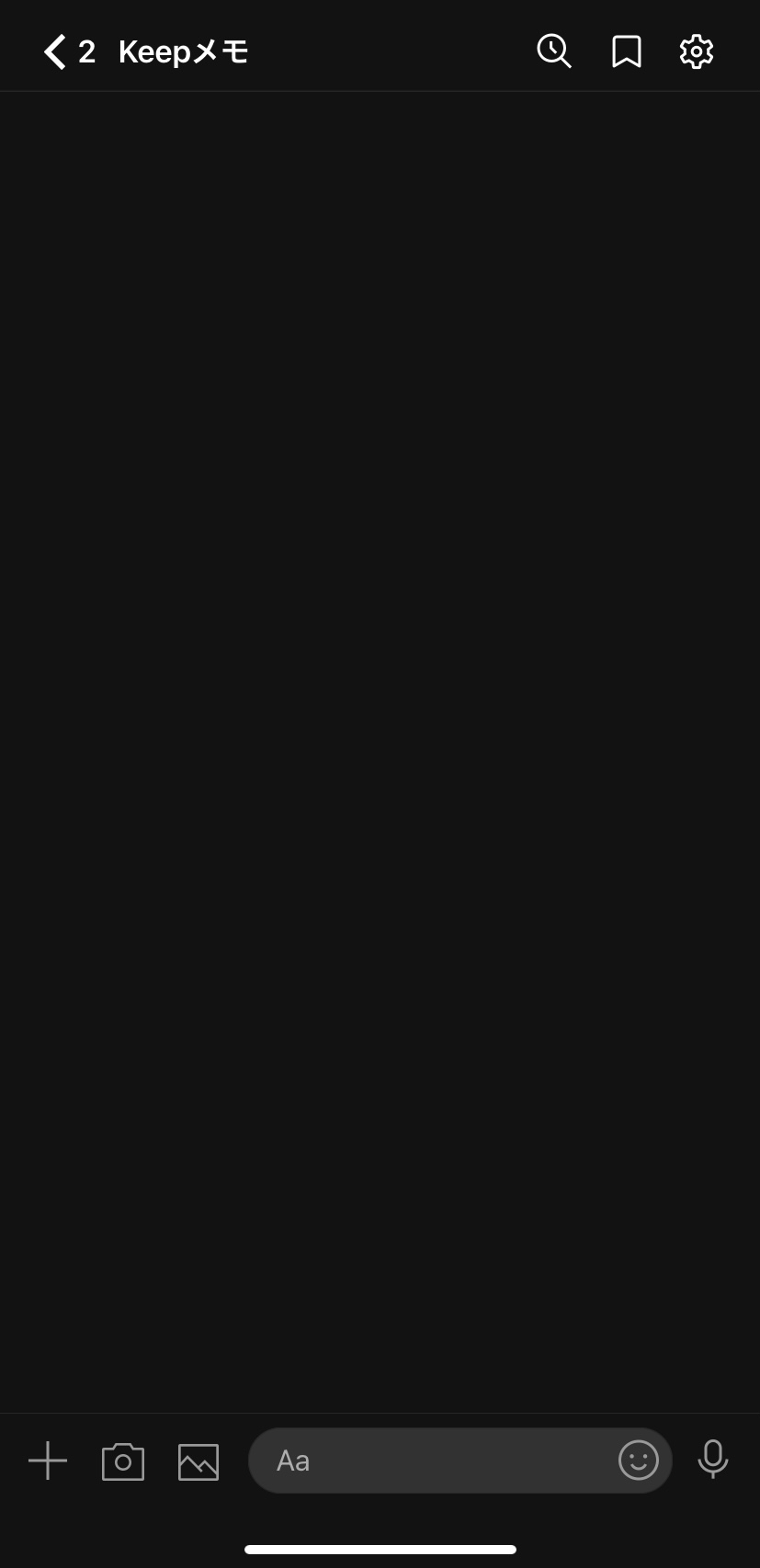
②画像・動画の選択をする
メッセージ入力欄の左側にある、写真マークを選択します。
そうすれば、自分のスマホの中にある写真と動画のデータが表示されるので、加工したいデータをタップして選びます。
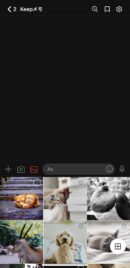
選択した画像が大きく表示され、編集画面になります。
③編集画面で絵文字・スタンプを入れる
②で編集画面に切り替わったら、右上にアイコンのようなものが複数縦に並んでいます。

アイコンの中の絵文字マークをタップすると、「基本」「スタンプ」「絵文字」という3つの項目が出てきます。
自分が写真・動画に入れたい項目を選択すると、それに見合った絵文字やスタンプなどが表示されます。
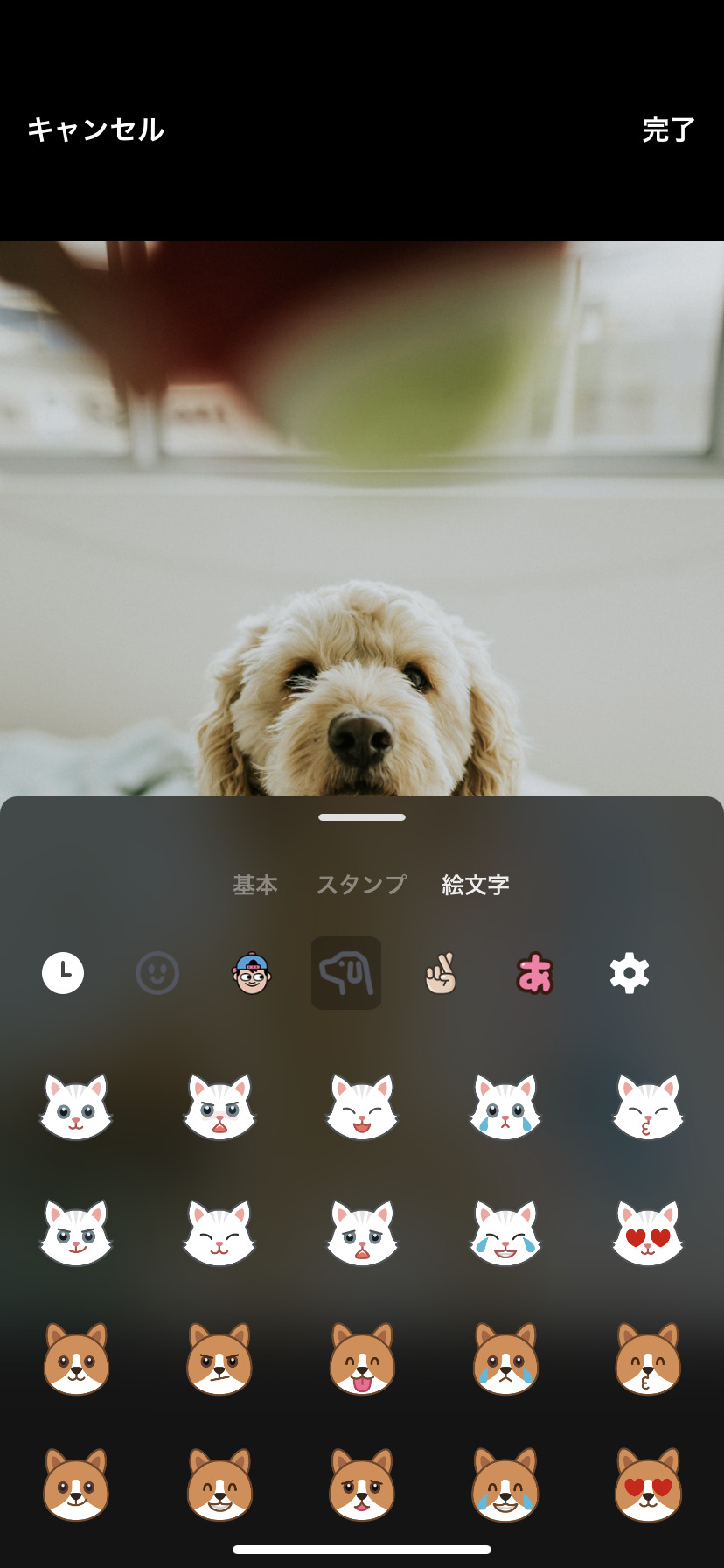
その中から気に入ったものを選び、写真又は動画に貼り付け、位置や大きさ、角度の調整をします。
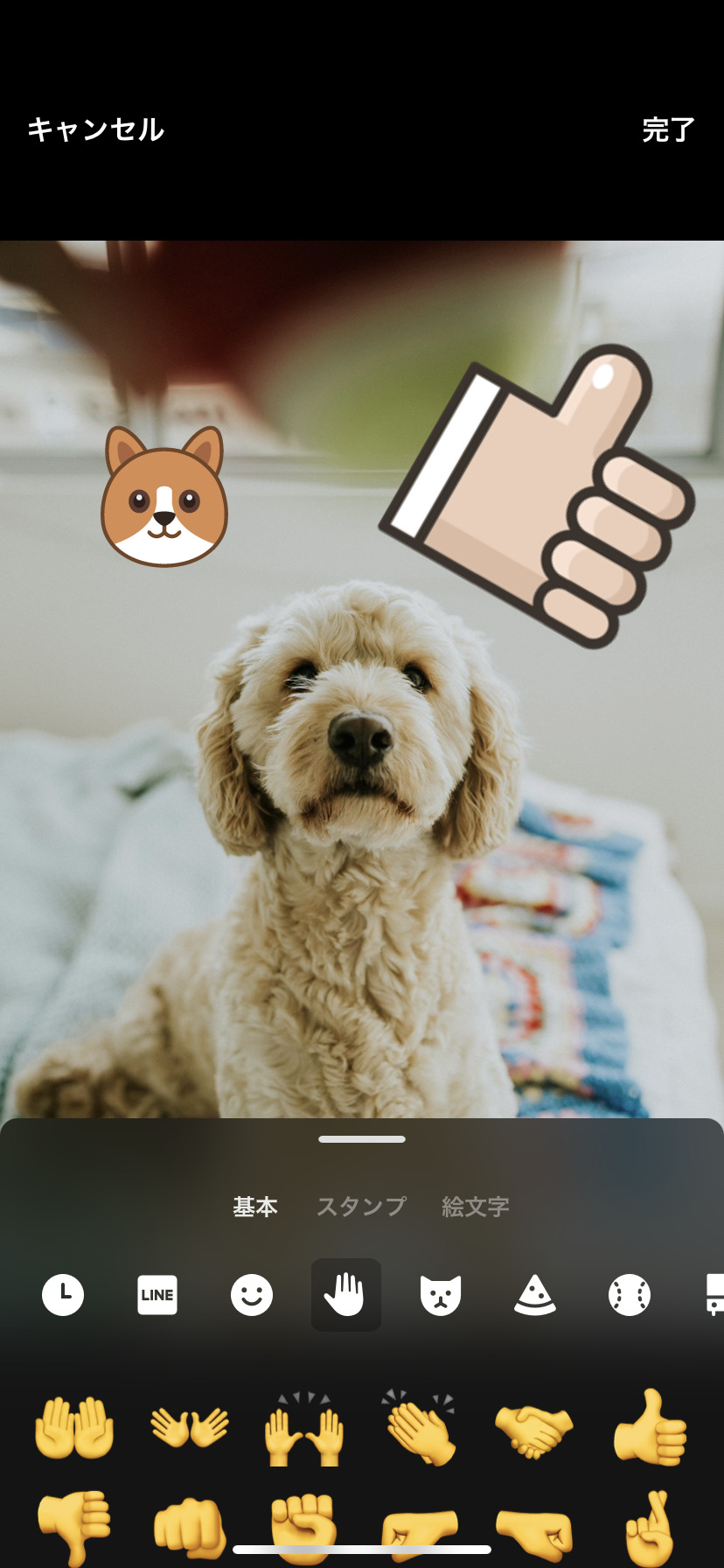
基本の項目には、位置情報や日付などのスタンプや、絵文字などがあります。
※絵文字の項目とはまた違う内容なので、お気に入りのものを見つけてみて下さい。
※LINE上の絵文字・スタンプしか使えないので、種類が少ないと思われがちですが、実際見てみると逆に選ぶのが大変なほどたくさんの種類があるので、優秀すぎます‼
また、貼り付けた後に不要になった絵文字やスタンプを消す方法ですが、長押ししながらゴミ箱マークにドラックするか、枠の左上の✖︎マークを押してください。
④加工が終わったら保存・送信する
できあがった画像・動画の保存方法と、送信の仕方を紹介します。
《保存方法》
編集画面の左下の保存マークをタップすれば、ダウンロード完了です。
《送信方法》
編集してそのまま送信する場合は、画面右下の送信マークをタップすることでkeepメモ、またはトーク相手に送ることができます。
※keepメモに送信すると、LINE keepというストレージにも保存されます。
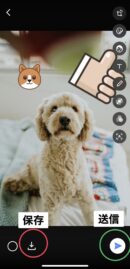
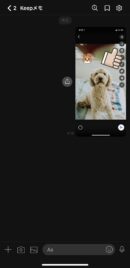
LINE keepの詳細はこちらで確認してください。
https://appllio.com/line-keep-storage-start-guide
画像と動画、それぞれどんな編集ができるかを確認しておきましょう。
このように、LINEを使えばわざわざ他の編集アプリを取らなくても簡単に加工ができます。
保存も楽々できますし、加工した流れですぐに相手に送信できるところが魅力的です。
私もちょっとしたペットの写真に絵文字を貼り付けて、よく家族や友人に送りつけています‼
何もしなくても可愛い写真ですが、よりチャームな写真になるので、毎日のように使っています。
難しい編集をしなくても、絵文字やスタンプを1つ入れてあげるだけでガラッと印象が変わるので、すごく便利です‼
 おなじみのLINEを使う編集なので、お手軽に加工できる。
おなじみのLINEを使う編集なので、お手軽に加工できる。
今回紹介したように、LINEで簡単に可愛く編集することができます。
お気に入りの写真・動画にもうひと手間を。
これなら簡単にできますよね?
是非この記事をご参考に、サクッとひと手間加えちゃってください‼
スプレッドシート更新でLINEに通知!一体どうやったら出来る!?
コメントフォーム